我们在玩**的时候不难发现一个现象——好多人的头像背景是透明的。这导致不少人也想要去尝试一下如何制作**透明头像。
想要制作透明背景的**头像没有我们想象中那么困难,其实很简单的,借助水印云这款软件就可以轻松帮你解决**头像怎么变成透明额难题。
上传原图,简单操作几步,几秒后就可以得到一张透明背景的**头像,非常快捷方便。现在就来试试水印云AI智能抠图试试吧!
为何要制作**透明头像
现在非常流行设置透明背景的**头像,因为透明背景的头像不会遮挡住视频画面,不会妨碍观众观看视频;而且很炫酷,让人忍不住点击查看。因此,把透明背景图片用在自己的**账号头像上,很有可能会吸引一波粉丝来关注哦。
**透明头像制作方法一:使用水印云制作透明背景头像
水印云是一款专业的图片编辑软件,因其出色的AI自动抠图、一键换背景等实用功能而广受好评。利用水印云这款软件,可以轻松完成图片编辑工作,**头像的透明背景格式需要去除图片背景,借助水印云就可以轻松完成。
只需要将原图上传,水印云就会自动执行一键抠图,将图片前景保留,得到一张透明背景的png格式图片。
点击进入>>>水印云在线智能抠图入口
手机端可以微信搜索公众号“水印云”后台在线处理。
步骤:
1、浏览器搜索“水印云”或者输入网址:www.shuiyinyun.com,找到水印云官网,点击【立即体验】
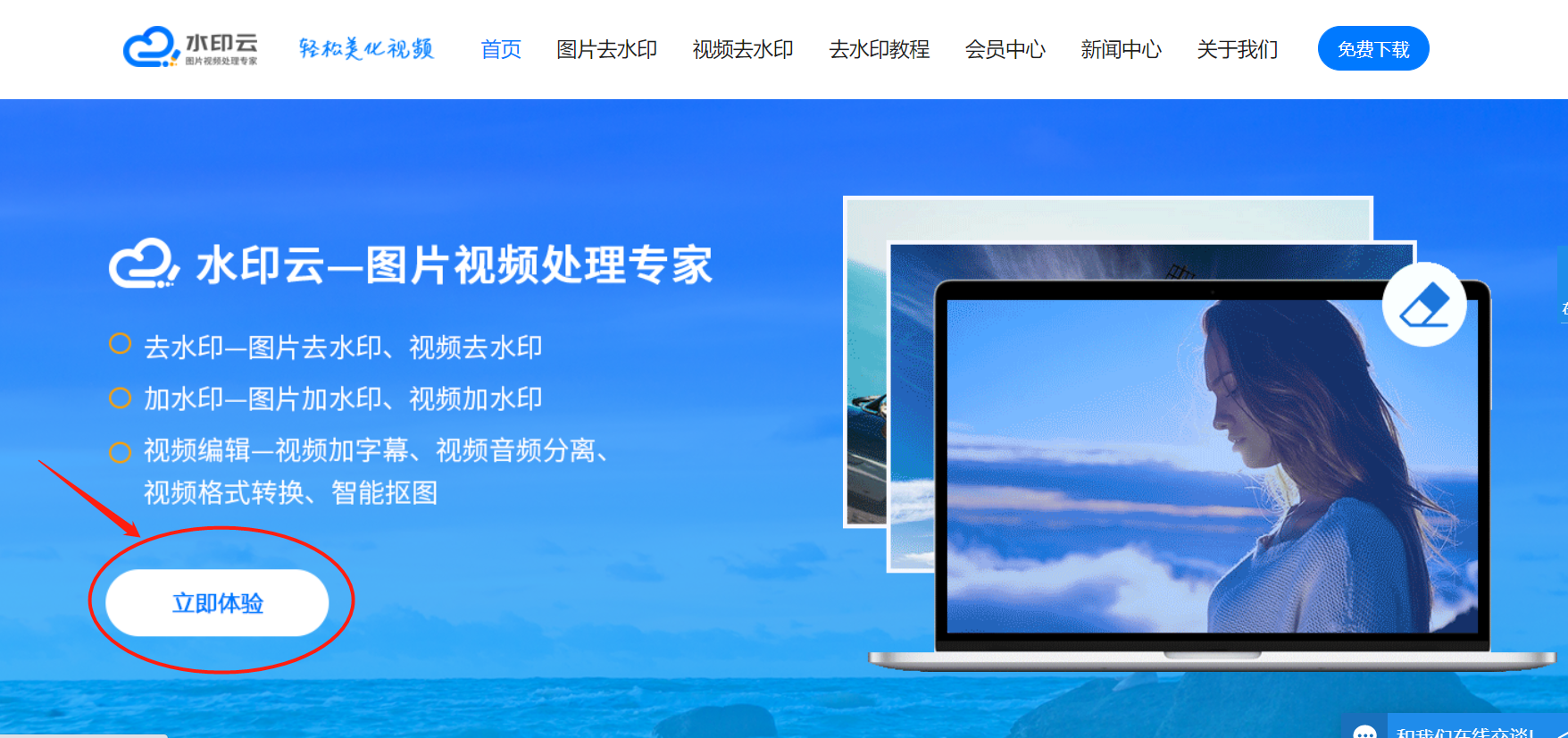
2、注册登录后,选择【智能抠图】。
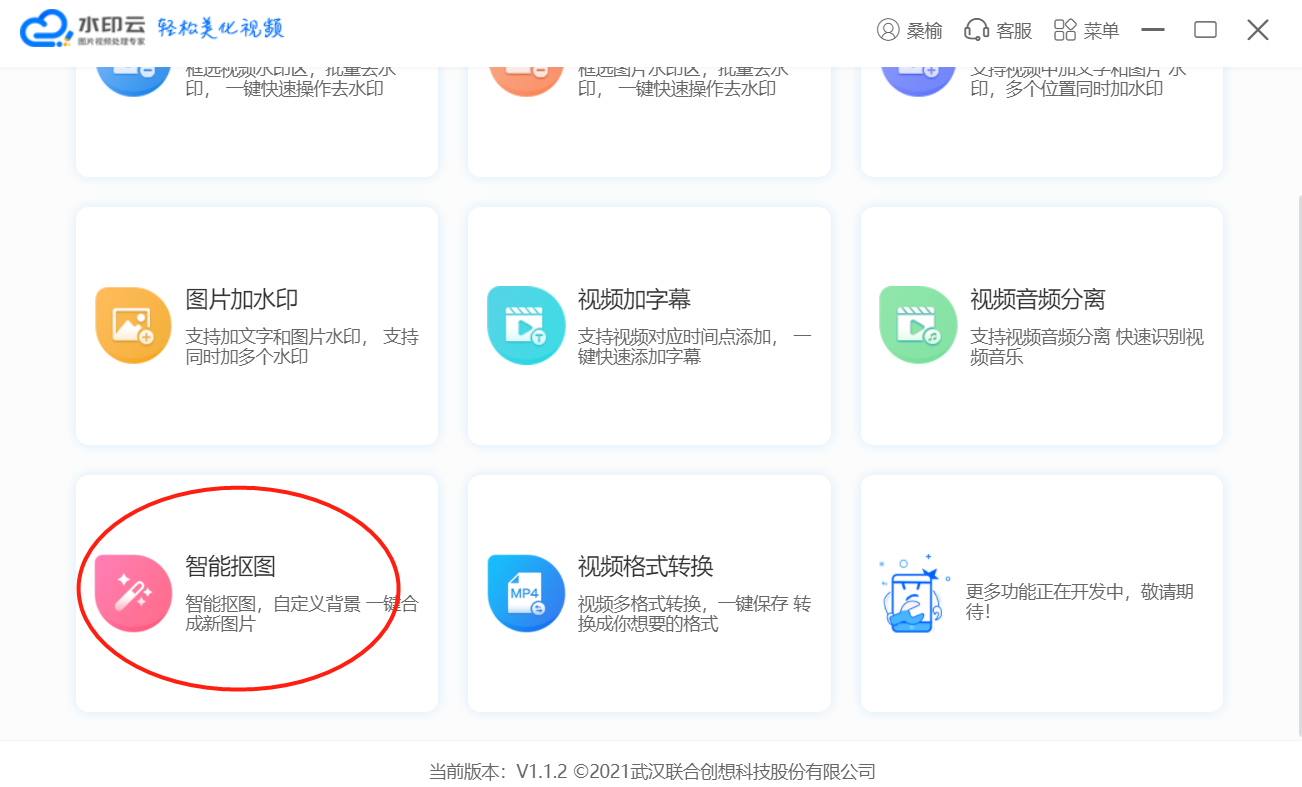
3、上传原图,点击【开始抠图】,即可实现一键抠图,保存png格式的图片。
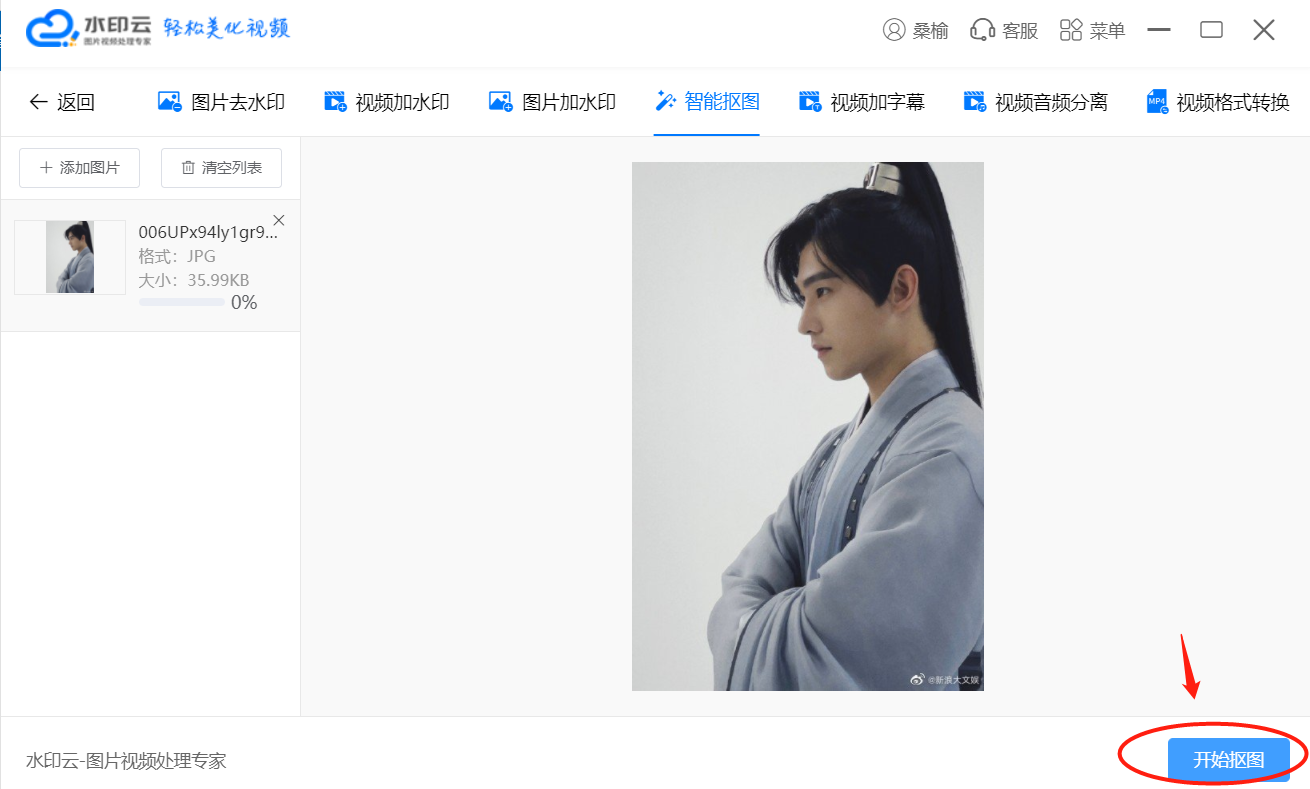
抠图效果

设置透明背景图片为**头像
在学会制作透明背景图片后,就可以按照以下步骤将透明背景头像上传至**。
1、打开**后,点击【我】;
2、点击【头像】——【更换头像】,从相册中上传透明背景头像;
3、裁剪照片后,点击“确定”即可完成。
**透明头像制作方法二:直接保存所看到的透明透明,再更换为自己的头像。
1、将透明头像保存到您的手机中。
2、登录**,点击【我】——【头像】,选择【更换头像】;
3、点击下载的图片进行头像更换;
4、更换后需要多次选择放大图片,也就是将手指在黑色区域,以中心为原点,往两边扩散,无限放大自己的图片,(一定要记住多放大几次哦!)。
5、这个时候**透明头像就设置完成了!
**透明头像制作总结:
更换**透明头像其实很简单,只要找到合适的工具,几秒钟就可以帮助我们做好了,大家快试试吧。

















